您好,登錄后才能下訂單哦!
您好,登錄后才能下訂單哦!
相信看過極光IM簡介的朋友們,對JMessage已經有初步的了解。
還沒有了解過的朋友們,請移步JMessage指南:
http://docs.jpush.io/guideline/jmessage_guide/
或者 http://jpush.blog.51cto.com/6164982/1628956
現在,我們來用7個步驟,每個步驟若干簡單的操作,就可快速自制IM。Don't believe me just watch!
STEP 1: 注冊開發者賬號,登陸極光portal。
擁有極光的開發者賬號后,你就可以在極光Portal上創建并管理應用
1. 點擊“創建應用”,填寫應用信息。
|
2. 填寫開發者信息。
|
3. 注冊成功。
|
4. 登陸portal.
|
| 5. 登陸成功。 登陸成功后,就可以看到開發者的應用管理界面。
|
STEP 2: 創建應用。
在我們的Web上創建應用。會要求你填寫應用名(自定義)和包名(自定義,但很重要,后續配置工程中需要用到)。
確認之后會自動生成一個AppKey。
1. 點擊“創建應用”,填寫應用信息。
|
2. 點擊“創建我的應用”,確認創建。
|
3. 查看生成的應用信息。
|
4. 到極光官網的IM子頁面下載IM SDK。 網址: https://www.jpush.cn/common/im/ 將頁面拉到底部可以找到下載鏈接:
|
5. 解壓工程。
|
STEP 3: 導入Demo工程到開發環境。
以AndroidStudio的工程為例,像導入普通android project一樣導入Demo工程。
1. 查看Demo文件夾目錄。
|
2. 導入Demo工程到開發環境。將我們的Demo作為AndroidStudio的Module導入您現有的Project.
|
3. 導入完畢,查看您Project下的Module。
|
STEP 4: 配置Demo工程。
修改Manifest中的包名和appKey,確認無誤后編譯Example工程。
1. 打開新添加的Module中的AndroidManifest.xml。
|
2. 用您在portal上填寫的應用包名替換其中所有的“您應用的包名”。
|
| 3. 找到meta-data節點。 把portal上為生成的AppKey,填入name為JPUSH_APPKEY對應的value。
|
| 4. 修改代碼中需要import xxxx.R的地方。 全局替換:Ctrl+Shift+R
|
| 5. 至此,項目中應該沒有報錯的地方了。請仔細檢查。 |
STEP 5: 編譯Demo。
1. 連接電腦和手機,或者啟動虛擬機,確認adb連接。
|
2. 建議先Clean一下工程/模塊。
|
3. 選擇模塊,并運行。
|
4. 在彈出框中選擇要運行在什么設備上。
|
5. 在你運行過之后,會在以下目錄生成apk文件: 您的工程目錄/您的模塊名/build/outputs/apk/
|
STEP 6: 體驗極光IM。
此時,將您編譯出來的安裝包安裝到多臺設備上,就可以得到一款類似微信的社交聊天工具。
現在就可以注冊->登錄->使用 了。
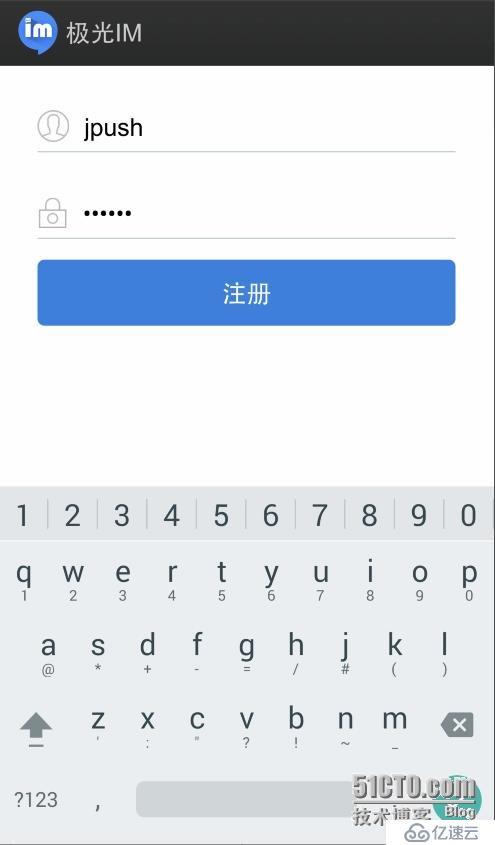 |
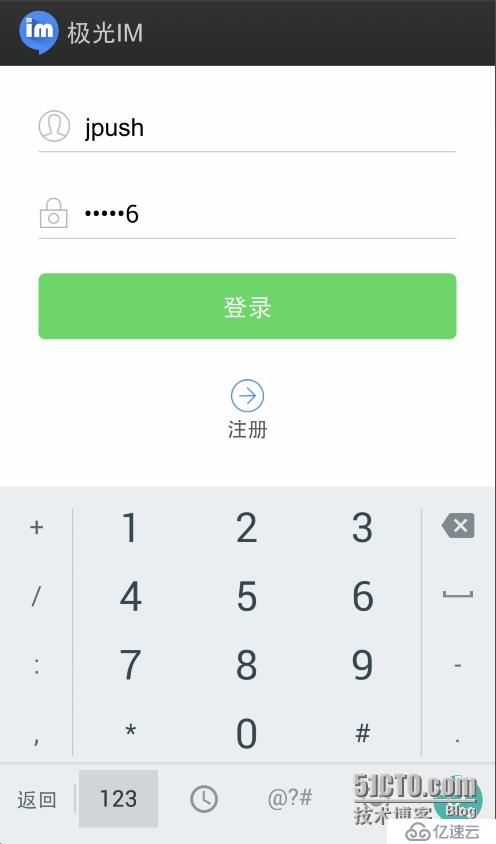 |
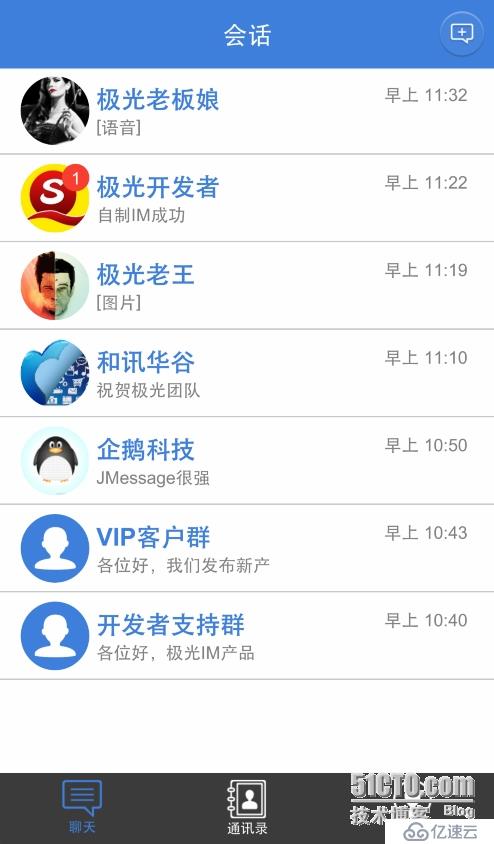 |
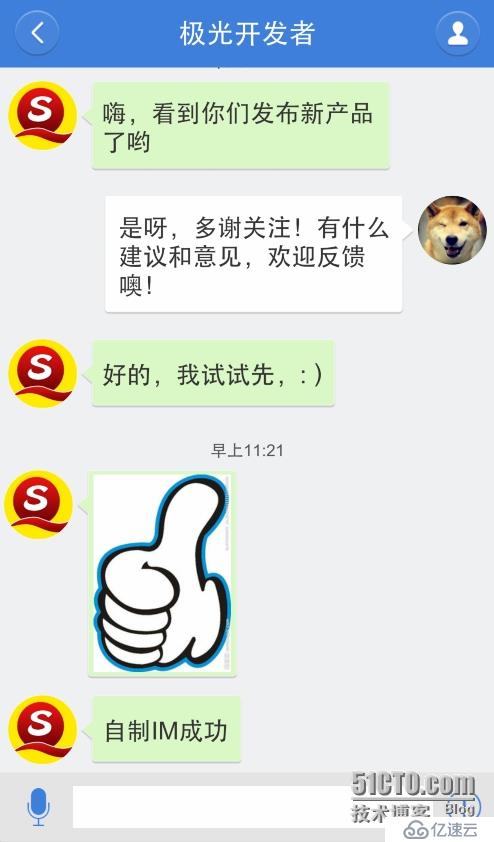 |
STEP 7: 在Portal頁面管理用戶和群組。
選擇創建的應用名->進入“IM”標簽->“用戶管理”或者“群組管理”。
用戶管理:查看所有用戶名和他們的昵稱,批量管理用戶,修改密碼等。
群組管理:查看群ID,群昵稱,群成員列表。批量管理群組等。
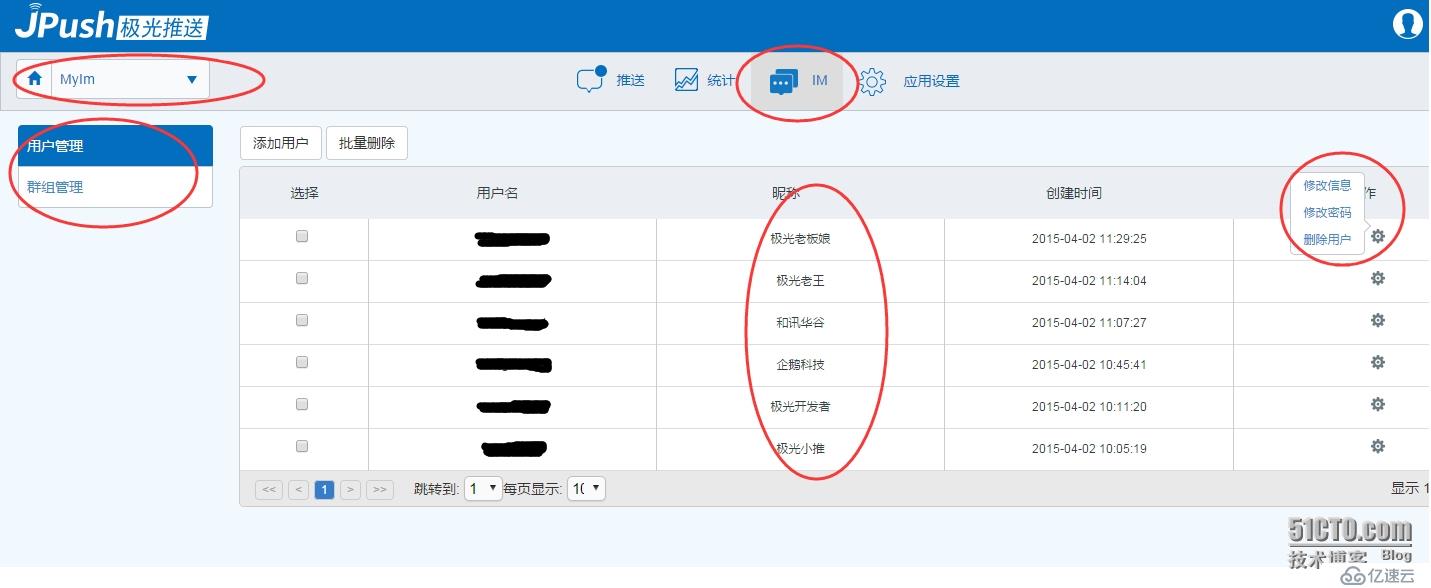 |
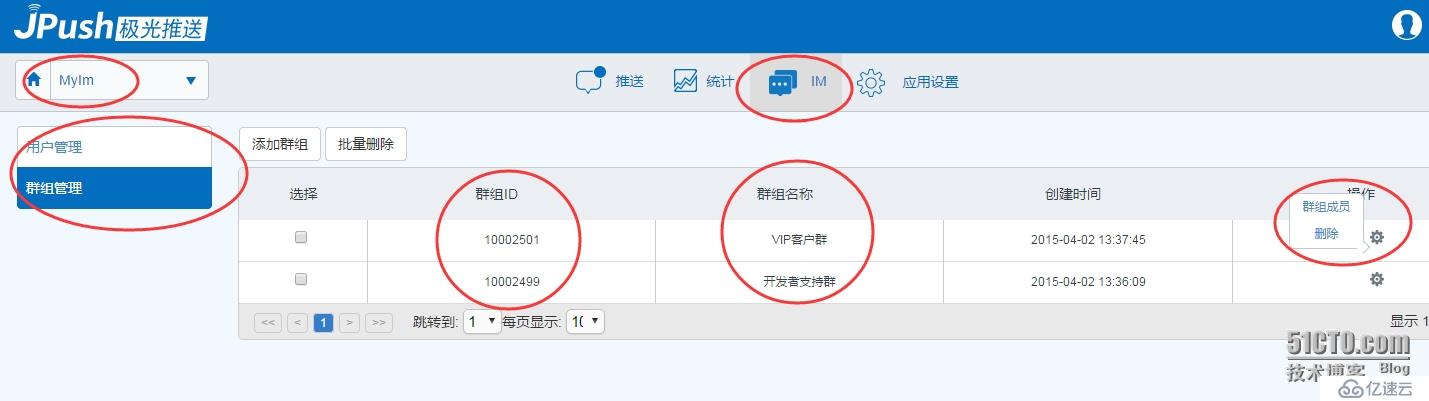 |
完!!!
這可能是史上最酣暢淋漓的自制IM教程有木有?
馬上把自己的成果分享給小伙伴們體驗吧!
免責聲明:本站發布的內容(圖片、視頻和文字)以原創、轉載和分享為主,文章觀點不代表本網站立場,如果涉及侵權請聯系站長郵箱:is@yisu.com進行舉報,并提供相關證據,一經查實,將立刻刪除涉嫌侵權內容。